Nous vous proposons dans cet article un petit guide d’installation et d’optimisation pour la mise en place d’une campagne Showcase sur Google Shopping. De quoi mettre en avant vos produits avant les fêtes de fin d’année !
Depuis leur parution il y a plus de deux ans, les annonces Google Showcase Shopping sont devenues un format très puissant permettant aux marques d’apparaître très tôt dans le parcours d’achat des utilisateurs. En effet, grâce aux annonces Showcase du comparateur de prix, les internautes peuvent explorer des produits à l’aide de recherches sans marque (« robes d’été » par exemple). Ces annonces donnent aux acheteurs la possibilité de parcourir un catalogue de produits en rapport avec leurs requêtes sans jamais avoir à quitter leur navigateur.
Voici donc dans cet article un rapide aperçu du fonctionnement des annonces Showcase Shopping, de leur configuration dans Google Ads et des meilleures pratiques à mettre en place. En quelques heures, vous pourrez mettre en avant vos produits phares pour Noël 2018 !
Voici ce que vous allez trouver dans cet article sur les marketplaces :
Les annonces Showcase de Google Shopping
Les retailers devraient tirer parti du format Showcase car il permet de gagner en visibilité dans le moteur de recherche.
Quel est l’intérêt principal des annonces Google Showcase Shopping ? Et bien tout simplement, ce sont des annonces « shoppables » qui figurent en haut des requêtes Google lorsqu’un utilisateur recherche des mots-clés sans marque, sur des devices mobiles.
En cliquant sur l’image présentée, l’annonce affiche un catalogue déroulant des produits de la marque liés à la requête de recherche comme vous pouvez le voir ci-dessous.
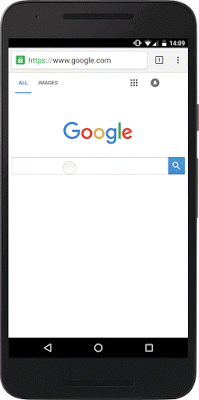
Pour vos annonces Shopping de Google Showcase vous devez mettre en avant une image du type « mode de vie » en avant, ainsi que deux images latérales plus petites (toutes liées à la recherche de produit initiale).
Les annonceurs peuvent également inclure un message promotionnel ou mettre en avant où l’achat peut être effectué (un format parfait pour mettre en avant votre point de vente local).
Performances du format Showcase Shopping Ads 2018
Il est à noter que le format Showcase commence à enregistrer des augmentations de performances spectaculaires depuis la mi-2018. En effet, il existe une nette augmentation du nombre d’impressions pour ces campagnes. Il s’agit d’un format d’annonce qui continue de gagner en importance à mesure que Google communique dessus auprès des retailers.
C’est une perspective très différente de celle d’il y a deux ans, lorsque les annonceurs ne pouvaient que très peu contrôler les produits affichés par Google dans les résultats de recherche. Depuis, Google propose davantage d’outils aux annonceurs pour leur permettre de gérer leurs produits.
Combien coûtent les annonces Google Shopping Showcase ?
Les annonces showcase sont facturées sous la forme d’enchères au coût par engagement (CPE). Google comptabilise un engagement lorsqu’un internaute clique, agrandit la publicité Showcase Shopping et passe au moins 10 secondes sur l’annonce ou clique sur produit (les annonceurs ne sont pas facturés si un utilisateur clique sur l’annonce réduite).
Caractéristiques du format Showcase de Google Shopping
- En-tête : 1200 x 628 px pour une qualité optimale sur tous les appareils.
- Titre du texte : 24 caractères maximum.
- Description : 120 caractères maximum.
- URL finale : URL sur laquelle l’internaute atterrira après avoir cliqué sur un produit dans l’annonce développée.
- URL à afficher : URL visible dans l’annonce, 25 caractères sur le mobile, 35 caractères sur le bureau.
Comment configurer des annonces showcase avant Noël ?
1. Connectez-vous à votre compte Google Ads.
2. A gauche, sélectionnez « Campagnes ».
3. Cliquez sur le symbole « + » en bleu et sélectionnez « Nouvelle campagne ».
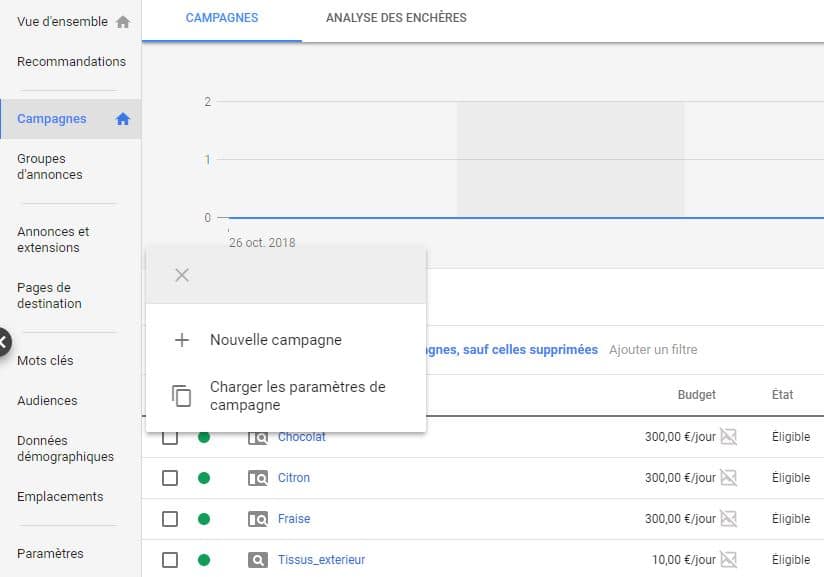
4. Sélectionnez une campagne de shopping et associez alors votre compte Google Merchant Center.
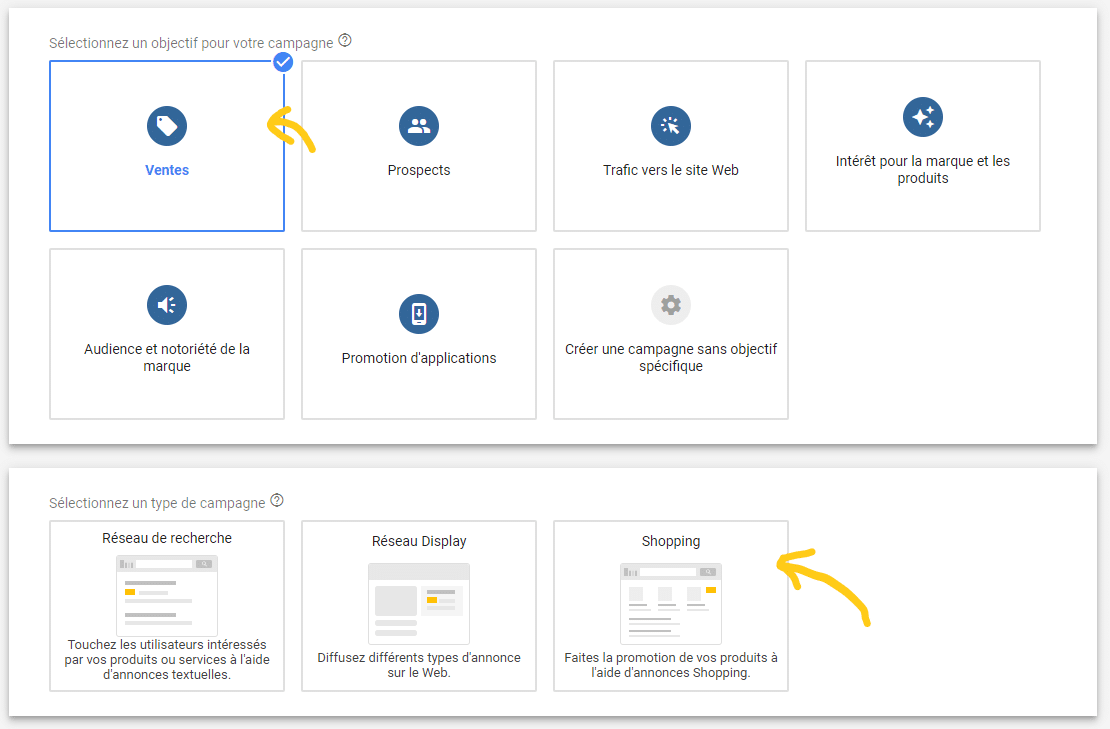
5. Nommez votre campagne et créez un groupe d’annonces Showcase.
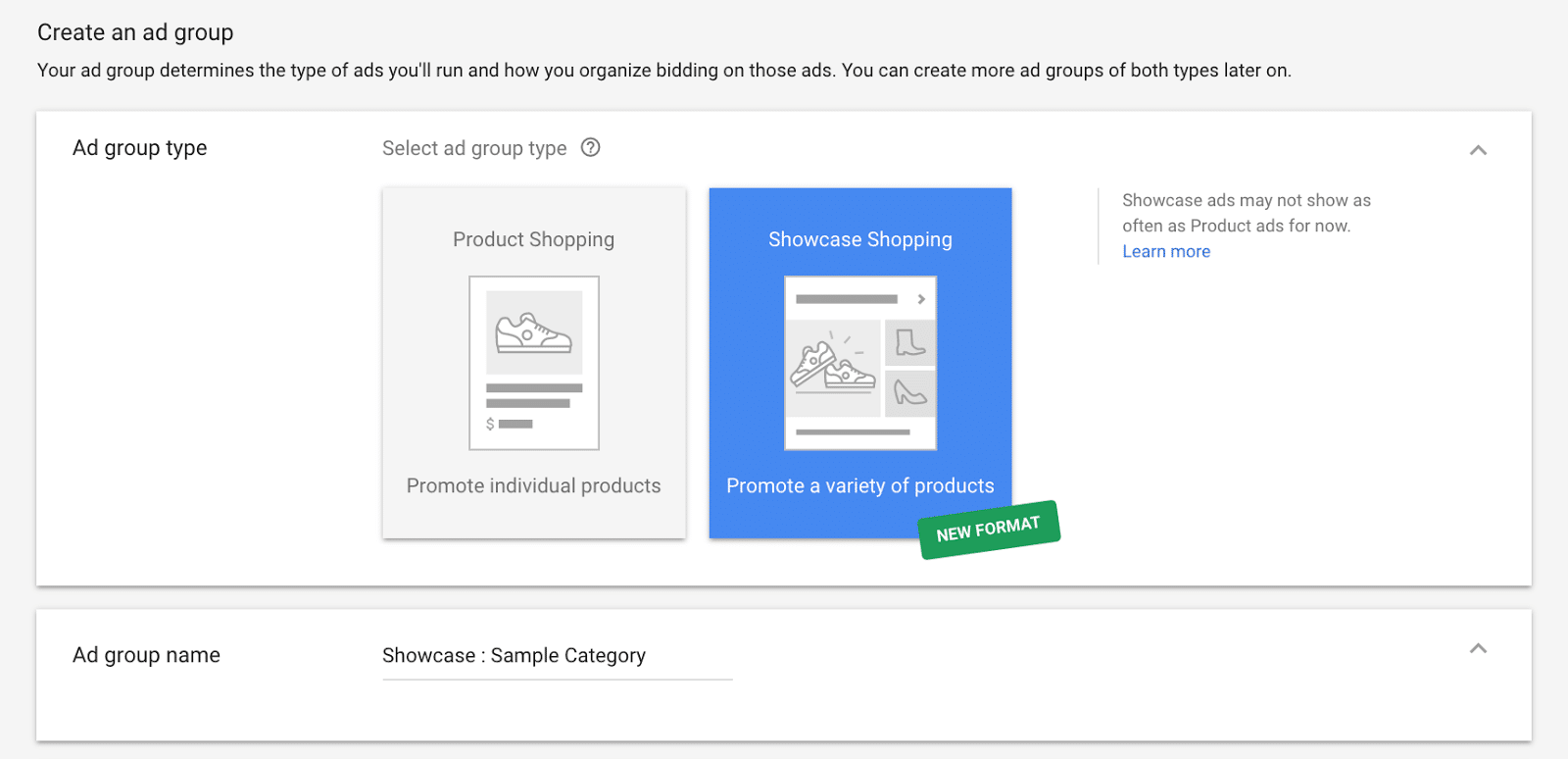
Meilleures pratiques relatives aux annonces shopping
-
Faites une bonne première impression avec un en-tête créatif
Votre image d’en-tête est la première chose à laquelle un utilisateur sera confronté lorsque votre annonce sera affichée pour une requête de recherche correspondante.
L’image mise en avant devrait présenter des éléments de style de vie en haute qualité qui valorisent votre image de marque et qui s’adressent à votre public cible. Évitez les filigranes, les bordures et tout ce qui pourrait créer du bruit.
-
Structurez vos campagnes showcase
Bien que les paramètres de priorité de campagne aient été définis avec les annonces Showcase Shopping, vous pouvez créer plusieurs groupes d’annonces au niveau de la catégorie et de la sous-catégorie pour segmenter en fonction des groupes de produits, puis enchérir en conséquence.
Commencez par créer de larges groupes d’annonces pour identifier les termes de recherche qui génèrent des engagements en ciblant des catégories entières. Par exemple : « vêtements d’hiver ».
Puis créez des groupes d’annonces supplémentaires qui ciblent les sous-catégories pour lesquelles vous recevrez des engagements. Par exemple : « pulls pour hommes ».
Enfin, augmentez vos enchères pour ces groupes d’annonces de sous-catégories présentant une intention d’achat supérieure supérieure aux autres.
Il est optimal que chaque groupe d’annonces contienne au moins trois annonces, chacune avec des en-têtes, des descriptions, des titres et des URL de catégorie uniques.
Les annonces showcase de Google Shopping vous permettent d’apparaître très tôt dans l’entonnoir des ventes et dans le processus de décision des consommateurs. Testez ce type de campagne publicitaire pour mettre en avant des idées cadeaux pour les fêtes de fin d’année !
Avez vous trouvé cet article utile ?
Cliquez sur une étoile pour voter
Note moyenne 0 / 5. Total des avis 0
pas de votes à ce jour, soyez le premier à donner votre avis




